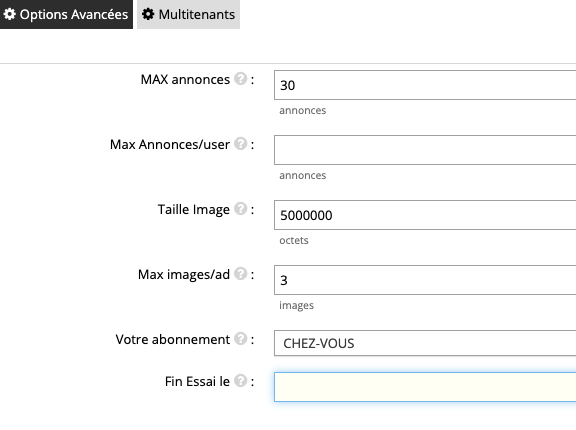- Etape 1. Copier les fichiers ZADS sur votre hébergement
- Etape 2. Connectez vous et entrer les paramètres de votre hébergement
- Etape 3. Vérifier que l’environnement est compatible
- Etape 4. Lancer l’installation complète
- Optionnel - Charger un modèle de catégories et champs spéciaux
- Connectez vous au site
Installation
En mode CHEZ-VOUS, vous n'avez pas besoin de faire cette installation puisque le site est livré déjà installé.
En mode SCRIPT SEUL (DIY), vous devrez suivre pas à pas ce document pour procéder à l'installation sur votre hébergement.
Installation en 2 minutes de votre site
Vous venez de recevoir ou télécharger le package ZADS,
vous avez un hébergement et domaine prêt pour accueillir votre script, voici les 5 étapes pour réussir une installation en moins de 2 minutes.
Etape 1. Copier les fichiers ZADS sur votre hébergement
Copier le package ZADS (aprés avoir effectué une extraction de l'archive ZIP recue ou téléchargée depuis GitHub avec le lien privé qui vous a été envoyé) sur votre hébergement (=VOTRE HEBERGEMENT) dans le répertoire souhaité (=VOTRE REPERTOIRE) ou directement à la racine du site. Le package ZADS a une taille comprise entre 30 et 50 M.octets.
Etape 2. Connectez vous et entrer les paramètres de votre hébergement
Dans un navigateur (CHOME de préférence), accéder à l’url suivante (en https si vous avez activé un certificat SSL sur votre domaine).
https://VOTREHEBERGEMENT/VOTREREPERTOIRE/phpsvr/install.php
Entrer les paramètres de base de donnée et domaine dans l’écran affiché
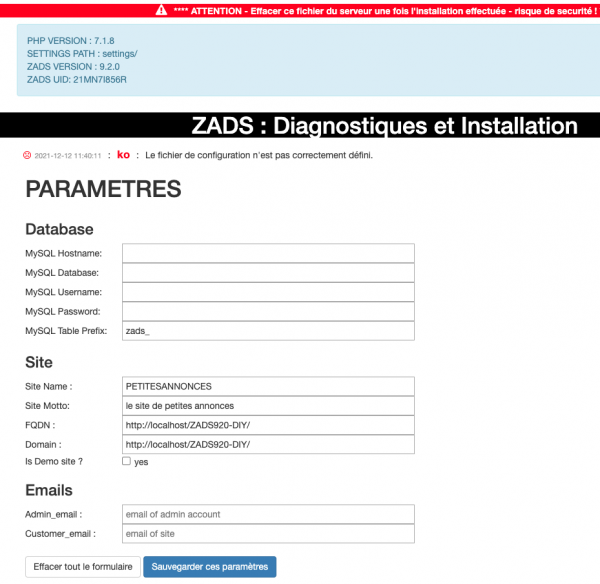
Si cet écran ne s’affiche pas automatique, c’est que vous avez déjà un fichier de configuration en place. Il faut l'éffacer. Cliquer alors sur le bouton RESET USINE 
Une fois les paramètres renseignés, l'écran d'accueil de l'installation s'affiche.
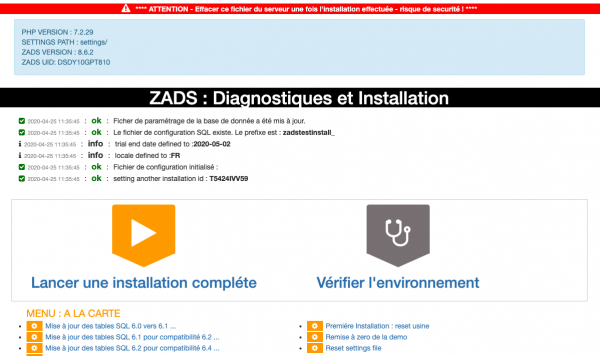
Observez et conservez bien l’identifiant de license qui est indiqué dans le champ ZADS UID : il servira pour toute identification et communication avec le vendeur du script.
Etape 3. Vérifier que l’environnement est compatible
Cliquer sur Vérifier l’environnement.
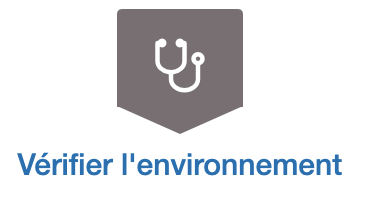
Ceci lance des tests d’environnement APACHE et PHP (ainsi que les modules qui doivent être tous « Ok » pour fonctionner).
Ceci teste également la fonction d'envoi d'email et la connection à la base de donnée. Si tout est « VERT » alors vous êtes prêt pour l’installation!
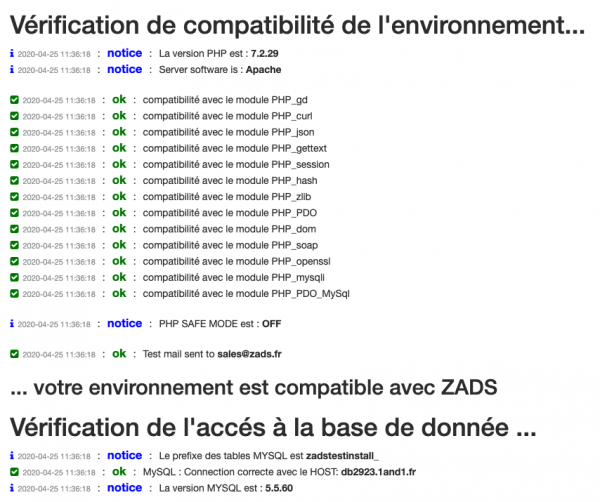
Etape 4. Lancer l’installation complète
Cliquer sur le bouton INSTALLATION COMPLETE
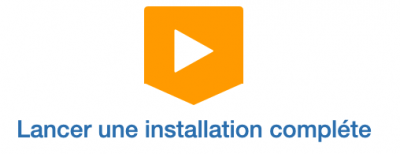
L’ensemble des tables et la configuration sont crées.
Un compte administrateur admin est crée et le mot de passe est indiqué lors de l'installation comme ci-dessous.

Si vous avez oublié ce mot de passe (ou pas vu), vous pouvez le changer via le menu CHANGER LE MOT DE PASSE DE ADMIN

VOTRE SITE EST PRET !
Optionnel - Charger un modèle de catégories et champs spéciaux
Vous pouvez utiliser un modèle de catégories ou de champs spéciaux via les menus ci-dessous.

Connectez vous au site
A la fin de l’installation, vous pouvez vous connecter sur le site
https://VOTREHEBERGEMENT/VOTREREPERTOIRE/
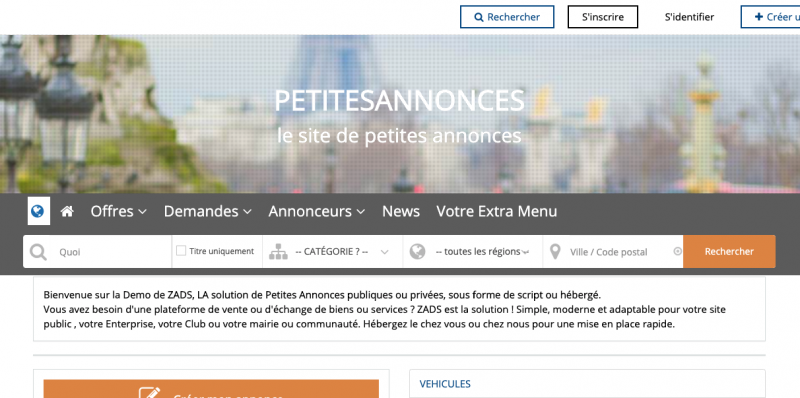
Avec le compte admin et le mot de passe indiqué lors de la phase précédente.
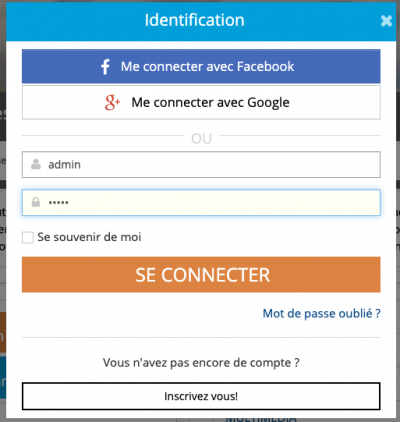
Par défaut le site est installé en mode demo 5 jours.
Vous devez changer ce paramètre dans l'interface de configuration Options Avancées , en supprimant la fin d'essai le et en positionnant le pack CHEZ-VOUS